Platforma Linux používa SWAP ako dodatočnú pamäťsystémové operácie. Ak vám dôjde nedostatok fyzickej pamäte, systém použije virtuálnu pamäť RAM (AKA SWAP), aby zabezpečil, že váš operačný systém nebude padať a nezmrzne. Bez toho, aby sa to príliš komplikovalo, je bezpečné povedať, že priestor SWAP v systéme Linux je nesmierne dôležitý. Prečo by ste to chceli zakázať?
Najpútavejším dôvodom na deaktiváciu SWAP je to, že to mnohí nepotrebujú. Argument je, že s väčším a väčším množstvom pamäte RAM v moderných systémoch používatelia nikdy nevyužívajú preplnenú pamäť.
Ďalším argumentom proti používaniu SWAP je to najviacPočítače v týchto dňoch bežia na jednotkách SSD. Vzhľadom na to, že SWAP je oblasťou (alebo v niektorých prípadoch súbor), môže sa SSD disky rýchlejšie opotrebovať.
Stačí povedať, že diskusia o SWAPe je deliacatému v komunite Linux a obe strany diskusie majú dobré body. Bez ohľadu na to, ak sa z nejakého dôvodu ocitnete v pozícii, kde SWAP nechcete, budete musieť vedieť, ako ho deaktivovať, a moderné operačné systémy Linux to neurobia intuitívnym ani ľahkým.
Vzhľadom na to, aké zložité je riešenie SWAP, mámerozhodol sa urobiť tohto sprievodcu. V tom sa dozvieme, ako deaktivovať funkciu SWAP v systéme Linux. Preskúmame tiež, ako môžete natrvalo odstrániť súbor alebo oddiel SWAP.
Prezeranie aktívneho SWAP v systéme Linux
Odbočenie SWAP sa začína kontrolou, či je v systéme aktívna. Najlepším spôsobom, ako to dosiahnuť, je skontrolovať / Preco / odkladacia súboru. Uvádza zoznam aktívnych zariadení, ktoré sú momentálne nastavené ako SWAP.
Ak chcete zobraziť / Proc / swap spustite súbor mačka Príkaz. Upozorňujeme, že v závislosti od nastavenia vášho systému bude pravdepodobne potrebné spustiť tento príkaz pomocou sudo Príkaz.

cat /proc/swaps
Alebo ak to potrebujete spustiť sudo, urob:
sudo cat /proc/swaps
Na výstupe si všimnete zariadenia SWAP v súbore. V závislosti od nastavenia môžete mať aktívny oddiel alebo súbor Swap v koreňovom adresári.
Potrebujete, aby vaše SWAP načítanie bolo dostupné pre rýchly prístup neskôr? Uložte ho do súboru vykonaním:
cat /proc/swaps/ >> ~/swap-info.txt
alebo
sudo cat /proc/swaps/ >> /home/username/swap-info.txt
Trvalé odstránenie SWAP
Teraz, keď máte informácie o SWAPzariadení vo vašom systéme, budete ho môcť ľahšie vypnúť. Ak chcete začať, získajte v termináli koreňový shell. V tomto procese je dôležité mať root. Root môžete získať spustením su Príkaz.
su -
Poznámka: nemôžete dostať su? Môžete byť schopní pracovať s sudo-s namiesto toho príkaz.
sudo -s
Akonáhle získate root prístup do shellu, napíšte swapoff príkaz spolu s názvom odkladacieho súboru alebo oddielu na konci príkazu. Napríklad, ak chcete zakázať odkladací súbor vášho počítača so systémom Linux, napíšete nasledujúci príkaz.
Poznámka: v tomto príklade je názov súboru SWAP „swapfile“. Vaše sa môžu líšiť!
swapoff /swapfile
Ak má váš počítač so systémom Linux aj oddiel SWAP, vypnite ho pomocou swapoff nasledovaný názvom oddielu.
Poznámka: nezabudnite vymeniť / Dev / sdXY so štítkom oddielov SWAP, ako je to znázornené na / Proc / swap.
swapoff /dev/sdXY
Akonáhle spustíte swapoff príkazom vo vašom systéme Linux, efektívne ho vypnete. SWAP sa však môže po reštarte stále znova zapnúť, pokiaľ ho neodstránite z počítača.
Ak chcete natrvalo odstrániť SWAP z vášho systému Linux, postupujte podľa jedného z nižšie uvedených pokynov.
Odstraňuje sa súbor SWAP
Mnoho moderných systémov Linux prešlo na používanie súborov SWAP. Mať súbor SWAP je vynikajúci, pretože je oveľa jednoduchšie sa ho zbaviť, pretože tu nie je žiadny oddiel, s ktorým by ste sa mohli pokaziť alebo preformátovať.
Ak chcete natrvalo zakázať a odstrániť svoj súbor SWAP v systéme Linux, vykonajte nasledujúce príkazy.
Poznámka: ako je uvedené vyššie, súbor SWAP v našom príklade je pomenovaný „swapfile“. Ak sa názov súboru SWAP vášho systému líši, nezabudnite zmeniť názov súboru v nižšie uvedenom príkaze.
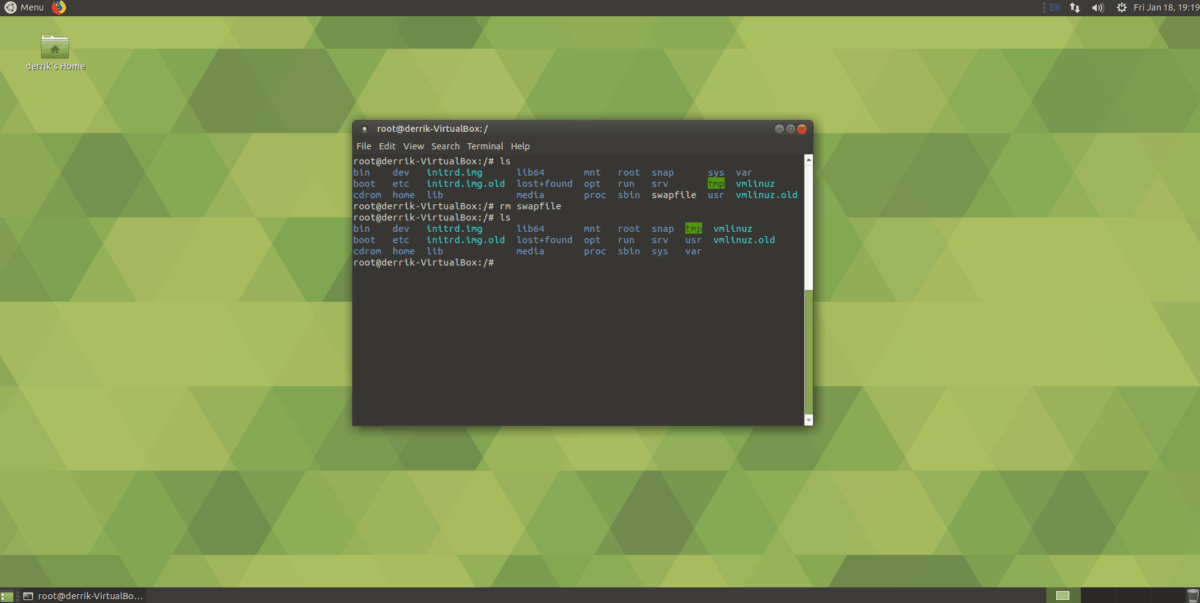
su - cd / rm swapfile
Ďalej otvorte / Etc / fstab a odstráňte riadok, ktorý určuje váš oddiel SWAP.
nano /etc/fstab
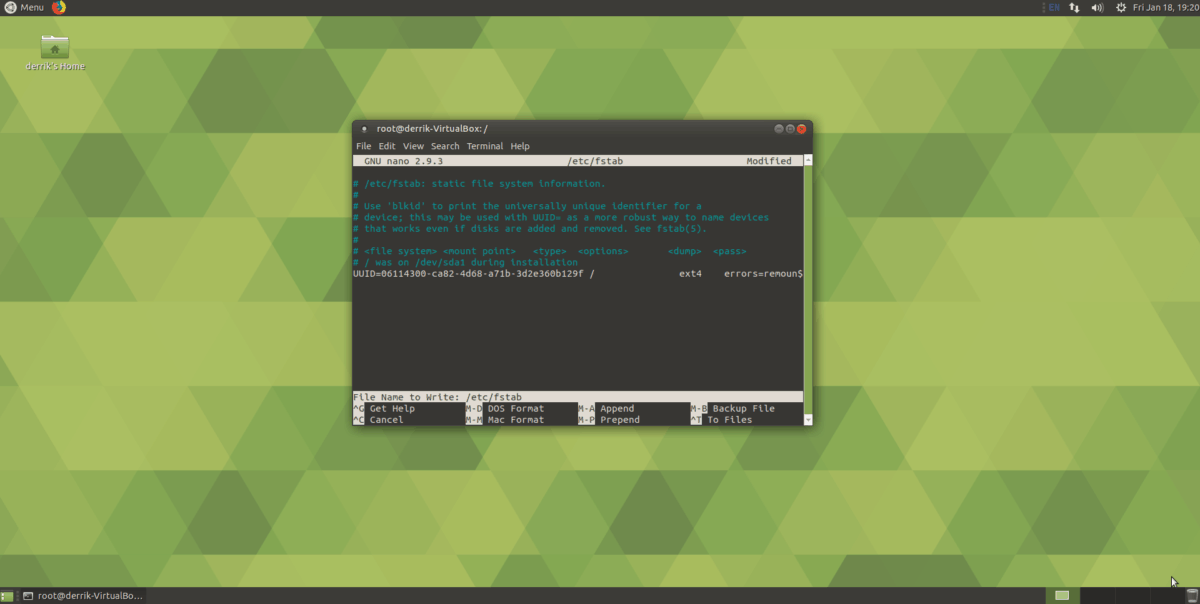
Po úplnom odstránení súboru SWAP v súbore / etc / fstab zatvorte editor pomocou Ctrl + O a Ctrl + X.
Odstránenie oblasti SWAP
Odstránenie oddielu SWAP je o niečo ťažšie ako súbor SWAP, pretože existuje oddiel, s ktorým je možné pracovať, a nie jediný súbor, ktorý je možné vymazať.
Ak chcete spustiť proces odstránenia oddielu, nainštalujte hoeditor partícií Gparted. Nie ste si istí, ako to dosiahnuť? Choďte na túto stránku Pkgs.org. Obsahuje zoznam, ako sa dostať do programu Gparted na takmer každej distribúcii.
Poznámka: Ak používate Fedoru alebo inú linuxovú distribúciu, ktorá má LVM, musíte odstrániť váš oddiel SWAP pomocou manažéra oddielov KDE, a nie Gparted, pretože používateľom umožňuje manipulovať s oddielmi LVM za behu.
Po nainštalovaní aplikácie Gparted spustite program. Potom vyhľadajte váš oddiel SWAP a odstráňte ho kliknutím pravým tlačidlom myši na oddiel a potom v ponuke vyberte tlačidlo „odstrániť“.
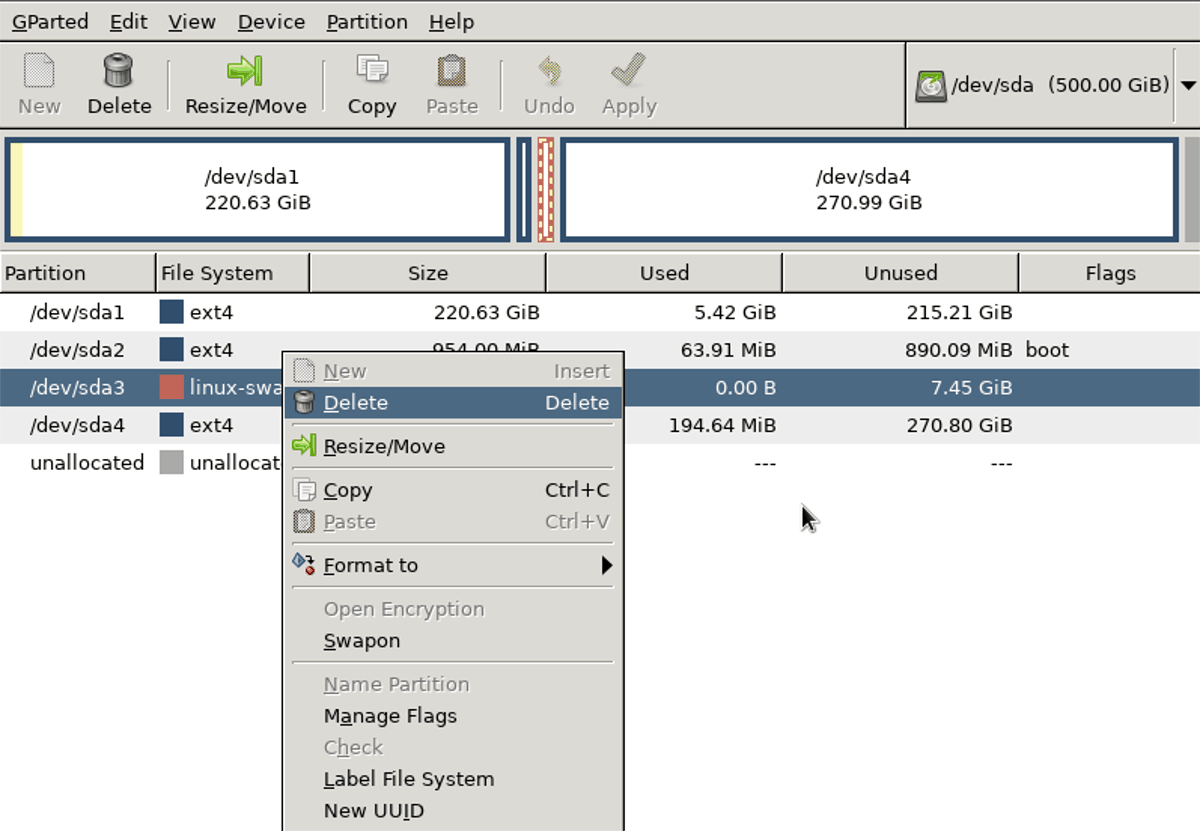
Po odstránení oddielu SWAP kliknutím na tlačidlo „Použiť“ v aplikácii Gparted zmeny zapíšete. Potom by ste na pevnom disku mali nechať prázdny súbor voľného miesta.
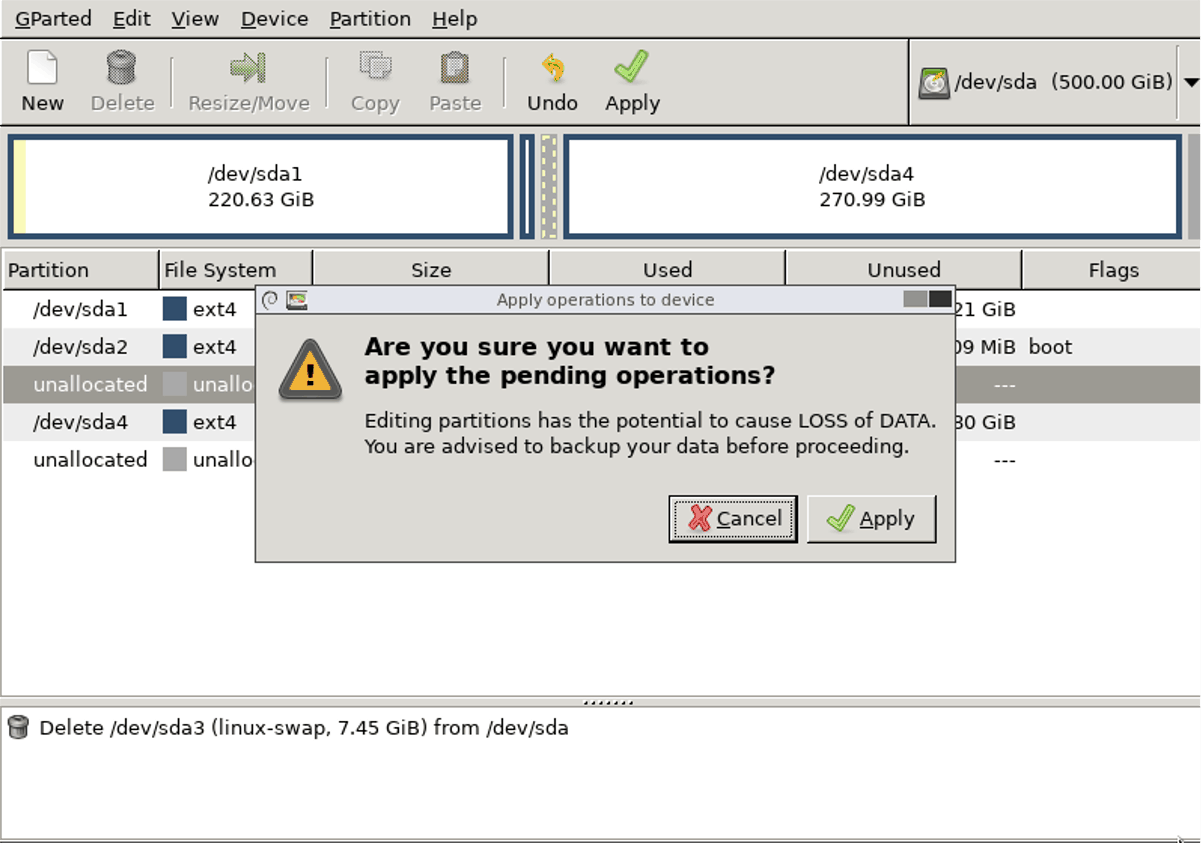
Keď sú zmeny aplikované, zavrite aplikáciu Gparted a spustite terminál. V termináli otvorte súbor / etc / fstab v Nano.
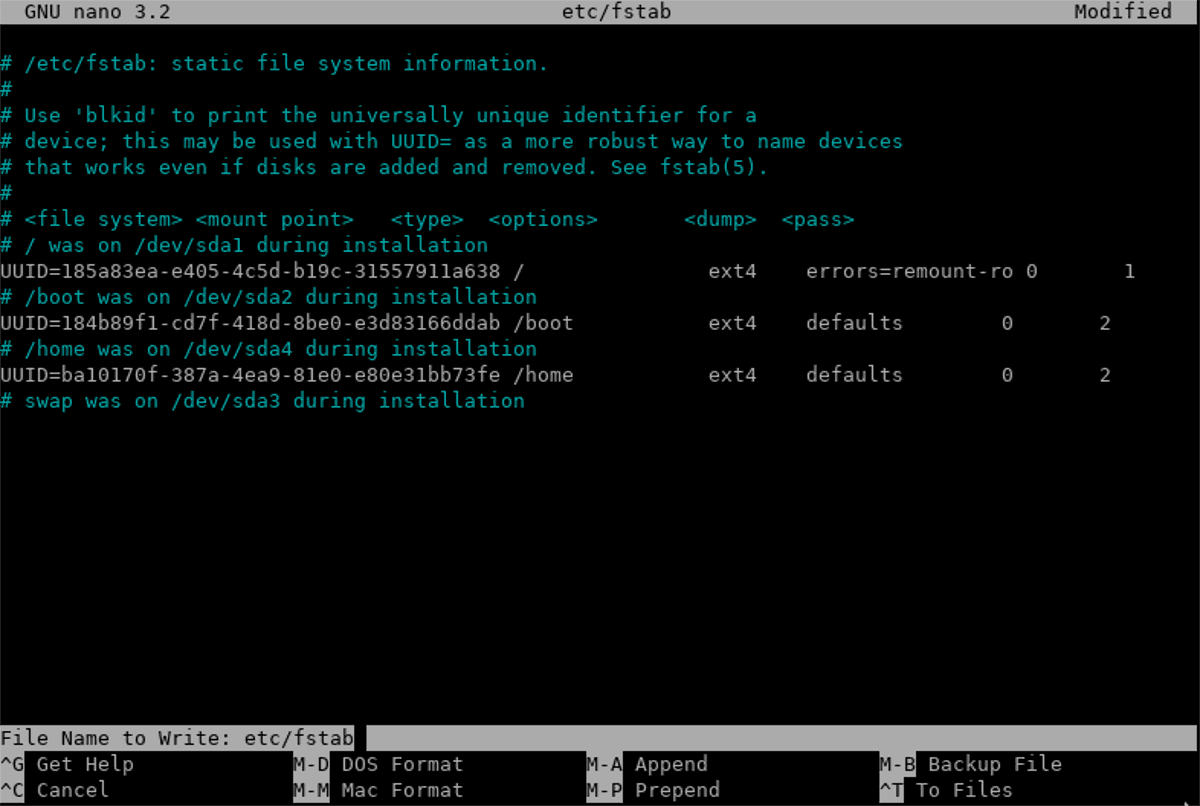
sudo nano /etc/fstab
Pomocou editora Nano odstráňte riadok, ktorý odkazuje na váš oddiel SWAP. Potom uložte pomocou Ctrl + O a ukončite editor pomocou Ctrl + X.
Znovu vygenerujte súbory so zavádzacím systémom Linux
Teraz, keď je SWAP preč, je dôležité, aby ste regenerovali svoj bootovací obraz systému Linux. Majte na pamäti, že sa to zmení v závislosti od použitej distribúcie.
- ubuntu:
sudo update-initramfs -u - Debian:
sudo update-initramfs -u - Arch Linux:
sudo mkinitcpio -p linux - Fedora:
sudo dracut --regenerate-all --force - openSUSE:
sudo mkinitrd
Po dokončení aktualizácie initramfs reštartujte počítač a váš oddiel SWAP bude preč!













Komentáre